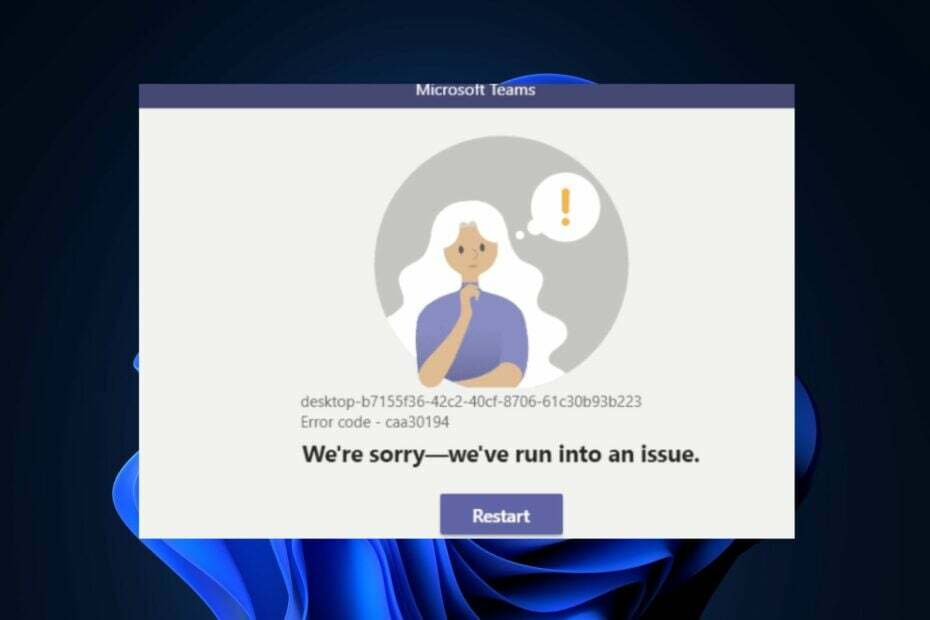इस त्रुटि के लिए एकाधिक डिवाइस लॉगिन एक सामान्य ट्रिगर है
- किसी VPN कनेक्शन पर Microsoft Teams तक पहुँचने से caa2002 त्रुटि कोड ट्रिगर हो सकता है।
- प्रयोग करके देखें 2FA के साथ पासवर्ड मैनेजर आपके खाते से छेड़छाड़ के जोखिम को कम करने के लिए आपके Microsoft खातों के लिए।
- बहुत सारे उपकरणों पर Microsoft Teams में लॉग इन करने से बचें।

एक्सडाउनलोड फ़ाइल पर क्लिक करके स्थापित करें
यह सॉफ़्टवेयर सामान्य कंप्यूटर त्रुटियों की मरम्मत करेगा, फ़ाइल हानि, मैलवेयर, हार्डवेयर विफलता से आपकी रक्षा करेगा और अधिकतम प्रदर्शन के लिए आपके पीसी को अनुकूलित करेगा। पीसी की समस्याओं को ठीक करें और अब 3 आसान चरणों में वायरस हटाएं:
- रेस्टोरो पीसी रिपेयर टूल डाउनलोड करें जो पेटेंटेड टेक्नोलॉजीज के साथ आता है (पेटेंट उपलब्ध है यहाँ).
- क्लिक स्कैन शुरू करें विंडोज की उन समस्याओं को खोजने के लिए जो पीसी की समस्याओं का कारण बन सकती हैं।
- क्लिक सभी की मरम्मत आपके कंप्यूटर की सुरक्षा और प्रदर्शन को प्रभावित करने वाली समस्याओं को ठीक करने के लिए।
- रेस्टोरो द्वारा डाउनलोड किया गया है 0 इस महीने के पाठक।
माइक्रोसॉफ्ट टीम धीरे-धीरे आउटलुक की जगह ले रही है सुविधाएँ और क्षमताएँ ऐप का। हालाँकि, आउटलुक की तरह, MS Teams में कभी-कभी कुछ त्रुटियाँ होती हैं।
यदि आप Microsoft टीम त्रुटि कोड caa20002 का अनुभव कर रहे हैं, तो यह पोस्ट त्रुटि को हल करने के चरण प्रदान करेगी।
Microsoft Teams त्रुटि कोड caa20002 का क्या कारण है?
MS Teams का कोड CAA20002 Microsoft Outlook त्रुटि कोड CAA20002 के समान है। MS Teams पर कोड caa20002 त्रुटि के कारण निम्नलिखित कुछ कारण हैं:
- खराब इंटरनेट कनेक्शन - Microsoft Teams को ऐप लॉन्च करने के लिए एक मजबूत इंटरनेट कनेक्शन की आवश्यकता होती है। अपने अगर पीसी नेटवर्क से कनेक्ट नहीं हो सकता, आपको Microsoft Teams तक पहुँचने में सहायता की आवश्यकता होगी।
- दूषित फ़ाइलें - अगर दूषित कैश फ़ाइलें Microsoft टीम फ़ोल्डर में हैं, त्रुटि caa20002 ट्रिगर हो सकती है।
- समझौता पासवर्ड - यदि Microsoft को पता चलता है कि आपके Microsoft Teams के पासवर्ड से छेड़छाड़ की गई है, तो यह आपको ऐप तक पहुँचने से रोक सकता है।
- एकाधिक डिवाइस लॉगिन - यदि आप बहुत अधिक उपकरणों पर Microsoft टीम में लॉग इन हैं, तो आप caa20002 त्रुटि कोड में आ सकते हैं।
अब जब हम इस समस्या के कारणों को जानते हैं, तो आइए इसे ठीक करने के लिए नीचे दिए गए समाधानों को लागू करें।
मैं Microsoft Teams त्रुटि कोड caa20002 को कैसे ठीक करूँ?
इससे पहले कि हम अधिक उन्नत समाधानों की ओर बढ़ें, यहां कुछ त्वरित सुधार दिए गए हैं जिन्हें आप लागू कर सकते हैं:
- हल करना नेटवर्क संकुलन और अपने राउटर को रीस्टार्ट करें।
- यदि आप किसी का उपयोग कर रहे हैं तो अपना वीपीएन बंद कर दें।
- Microsoft Teams ऐप को बंद करें और पुन: लॉन्च करें।
यदि वे चरण त्रुटि का समाधान नहीं कर सके, तो यहां कुछ उन्नत समाधान दिए गए हैं:
1. Microsoft टीम कैश साफ़ करें
- पर राइट-क्लिक करें शुरू बटन और चयन करें कार्य प्रबंधक।
- की प्रक्रियाओं का पता लगाएँ माइक्रोसॉफ्ट टीम, इसे चुनें, और क्लिक करें कार्य का अंत करें।

- प्रेस जीतना + आर खोलने के लिए अपने कीबोर्ड पर दौड़ना कार्यक्रम, प्रकार %appdata%\Microsoft\teams बॉक्स के अंदर, और मारा प्रवेश करना चाबी।
- नामित फ़ोल्डर हटाएं: एप्लिकेशन कैश, blob_storage, कैश,डेटाबेस, GPUcache, अनुक्रमित डीबी,स्थानीय भंडारण, और टीएमपी।

कैश को साफ़ करने से Microsoft Teams ऐप को दूषित फ़ाइलों या फ़ोल्डरों से छुटकारा मिल जाना चाहिए और caa20002 त्रुटि कोड को पॉप अप होने से रोकना चाहिए।
2. टीएलएस 1.2 सक्षम करें
- क्लिक करें खोज चिह्न, प्रकार इंटरनेट विकल्प, और क्लिक करें इंटरनेट विकल्प.

- का चयन करें विकसित टैब, फिर नीचे स्क्रॉल करें और जांचें टीएलएस 1.2 का प्रयोग करें डिब्बा। यह भी सुनिश्चित करें 1.0 और 1.1 इसके ऊपर अनियंत्रित हैं।

- परिवर्तनों को स्वीकार करने के लिए अप्लाई और ओके पर क्लिक करें और Microsoft टीम को फिर से खोलने का प्रयास करें।
विशेषज्ञ युक्ति:
प्रायोजित
कुछ पीसी मुद्दों से निपटना कठिन होता है, खासकर जब यह दूषित रिपॉजिटरी या लापता विंडोज फाइलों की बात आती है। अगर आपको किसी त्रुटि को ठीक करने में परेशानी हो रही है, तो आपका सिस्टम आंशिक रूप से खराब हो सकता है।
हम रेस्टोरो को स्थापित करने की सलाह देते हैं, एक उपकरण जो आपकी मशीन को स्कैन करेगा और यह पहचान करेगा कि गलती क्या है।
यहाँ क्लिक करें डाउनलोड करने और मरम्मत शुरू करने के लिए।
Microsoft Teams त्रुटि कोड caa20002 ज्यादातर TLS 1.2 का उपयोग करने वाले सर्वर से अनुचित कनेक्शन के कारण होता है। इस प्रकार, यह समाधान एक साधारण समाधान है जो समस्या का समाधान करेगा।
3. अन्य उपकरणों से लॉग आउट करें
- शुरू करना माइक्रोसॉफ्ट टीमें.
- अपने पर नेविगेट करें प्रोफ़ाइल फोटो ऐप के ऊपरी दाएं कोने में और चुनें साइन आउट।

अपने एमएस टीम क्रेडेंशियल्स के साथ साइन इन किए गए प्रत्येक द्वितीयक डिवाइस के लिए इसे दोहराएं।
उपकरणों से लॉग आउट करने के बाद, आपको Microsoft Teams तक पहुँच प्राप्त करने के लिए अपने क्रेडेंशियल्स के साथ साइन इन करना होगा।
- शिक्षा के लिए टीमें तेज़ हो जाती हैं और कम संसाधनों का उपभोग करती हैं
- टीम्स के 3D इन-ऐप अवतारों का उपयोग कैसे करें
- फिक्स: फाइलें खोलते समय टीम ब्लू स्क्रीन
4. एमएस टीम पासवर्ड बदलें
- मिलने जाना Microsoft का खाता पृष्ठ साइन इन करने के लिए के लिए समान क्रेडेंशियल्स का उपयोग करके साइन इन करें माइक्रोसॉफ्ट टीमें.
- के लिए जाओ सुरक्षा नेविगेशन बार से और अपना पासवर्ड दोबारा सबमिट करें।

- पता लगाएँ पासवर्ड सुरक्षा टैब और चुनें मेरा पारण शब्द बदलें विकल्प।

- पर मेरा पारण शब्द बदलेंपृष्ठ, अपना वर्तमान पासवर्ड टाइप करें, फिर नया। क्लिक बचाना.
- एमएस टीमों को फिर से लॉन्च करें।
हम आपकी मदद करने के लिए एक गाइड की भी सलाह देते हैं यदि यह काम नहीं करता है तो Microsoft पासवर्ड रीसेट को ठीक करें.
5. Microsoft टीम को पुनर्स्थापित करें
- प्रेस खिड़कियाँ + आर कुंजी खोलने के लिए दौड़ना डायलॉग बॉक्स, टाइप करें एक ppwiz.cpl, और क्लिक करें ठीक खोलने के लिए कार्यक्रमों और सुविधाओं.

- चुनना माइक्रोसॉफ्ट टीमें और क्लिक करें स्थापना रद्द करें. क्लिक हाँ पुष्टि करने के लिए।

- अनइंस्टॉल खत्म करने के लिए इंस्टॉलेशन विज़ार्ड के निर्देशों का पालन करें।
- Microsoft Teams को यहाँ से डाउनलोड करें आधिकारिक माइक्रोसॉफ्ट वेबसाइट और क्लिक करें डेस्कटॉप के लिए डाउनलोड करें।

- फ़ाइल खोलें और इसे पुनः स्थापित करने के लिए निर्देशों का पालन करें।
Microsoft Teams को पुनर्स्थापित करने से पहले मौजूद सभी त्रुटियाँ स्वचालित रूप से ठीक हो जानी चाहिए। हालाँकि, सकारात्मक परिणाम प्राप्त किए बिना सभी सुधारों को लागू करने के बाद आपको ऐप को हटा देना चाहिए।
यदि आप हमारे सभी सुधारों का प्रयास करने के बाद भी त्रुटि का समाधान नहीं कर सकते हैं, तो आप त्रुटि ठीक होने तक Microsoft टीम का वेब संस्करण लॉन्च कर सकते हैं।
आपको हमारे गाइड को पढ़ने में भी रुचि हो सकती है अगर माइक्रोसॉफ्ट टीम विंडोज 11 पर काम नहीं कर रही है तो क्या करें अधिक जानकारी के लिए।
इन समाधानों के साथ, आपको Microsoft Teams त्रुटि कोड caa20002 को आसानी से ठीक करने में सक्षम होना चाहिए। यदि आपको और मार्गदर्शन की आवश्यकता है या आपके कोई प्रश्न हैं, तो कृपया उन्हें टिप्पणी अनुभाग में छोड़ दें।
अभी भी समस्या है? उन्हें इस टूल से ठीक करें:
प्रायोजित
यदि ऊपर दी गई सलाहों से आपकी समस्या का समाधान नहीं हुआ है, तो आपके पीसी में विंडोज़ की गंभीर समस्याएँ आ सकती हैं। हम अनुशंसा करते हैं इस पीसी मरम्मत उपकरण को डाउनलोड करना (TrustPilot.com पर बढ़िया रेटेड) उन्हें आसानी से संबोधित करने के लिए। स्थापना के बाद, बस क्लिक करें स्कैन शुरू करें बटन और फिर दबाएं सभी की मरम्मत।